word如何调整护眼模式 电脑护眼模式开启方法
更新时间:2024-06-20 17:03:41作者:yang
在现代社会中人们的生活离不开电脑,长时间使用电脑不仅会造成视觉疲劳,还会对眼睛健康造成损害,为了保护视力很多人会选择调整电脑的护眼模式。如何调整电脑的护眼模式呢?通常来说可以通过在电脑设置中打开护眼模式来减少蓝光辐射,调整屏幕亮度和色温等方式来保护眼睛。希望大家都能重视眼睛健康,合理调整电脑护眼模式,保护视力。
操作方法:
1.打开你的word文件,进入word的界面。
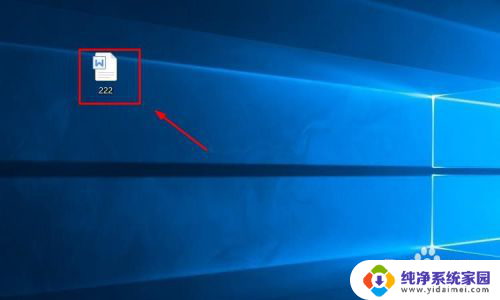
2.进入word界面,选择界面上方菜单栏的视图选项。
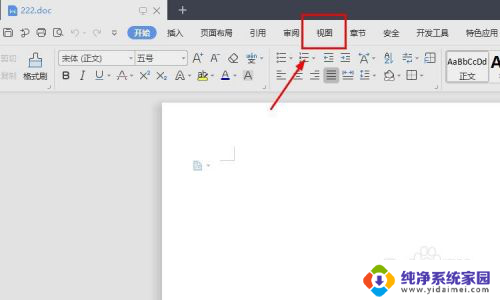
3.进入视图的界面,在工具栏中找到护眼模式选项,点击它。
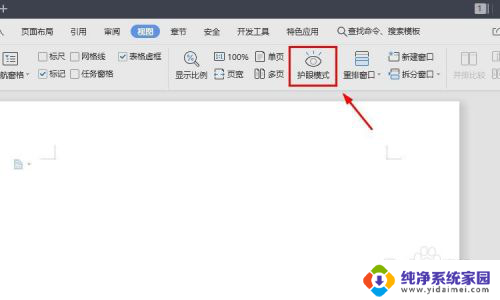
4.接着护眼模式图标变成深色,同时word界面变成了浅绿色。这个时候就是开启了护眼模式。
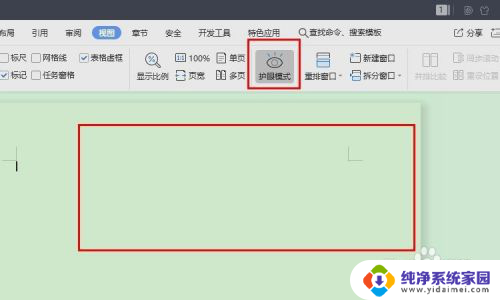
以上就是如何调整Word的护眼模式的全部内容,如果你遇到了相同的问题,你可以参考本文中介绍的步骤来进行修复,希望对大家有所帮助。
word如何调整护眼模式 电脑护眼模式开启方法相关教程
- word怎么变成绿色护眼模式 word护眼模式开启方法详解
- 如何设置word文档的护眼模式 如何在word中开启护眼模式
- 怎么开启护眼模式电脑 如何在笔记本上开启护眼模式
- word怎样设置护眼模式 word护眼模式怎么开启
- 2003版word护眼模式 手机护眼模式如何开启
- mac护眼模式 如何在Mac上开启护眼模式
- 台式电脑屏幕怎么调护眼模式 电脑护眼模式的设置步骤
- excel 护眼模式 Excel护眼模式开启方法详解
- 电脑窗口护眼模式怎么设置 电脑护眼模式设置方法
- 电脑变成护眼模式怎么调回来 电脑护眼模式怎么关掉
- 笔记本开机按f1才能开机 电脑每次启动都要按F1怎么解决
- 电脑打印机怎么设置默认打印机 怎么在电脑上设置默认打印机
- windows取消pin登录 如何关闭Windows 10开机PIN码
- 刚刚删除的应用怎么恢复 安卓手机卸载应用后怎么恢复
- word用户名怎么改 Word用户名怎么改
- 电脑宽带错误651是怎么回事 宽带连接出现651错误怎么办